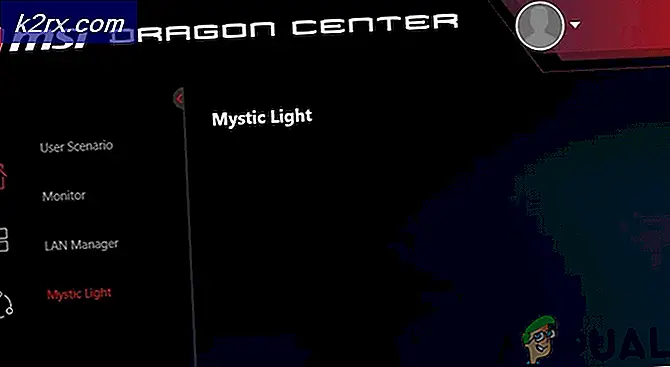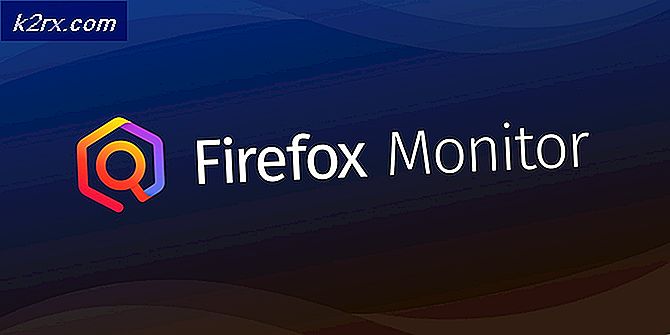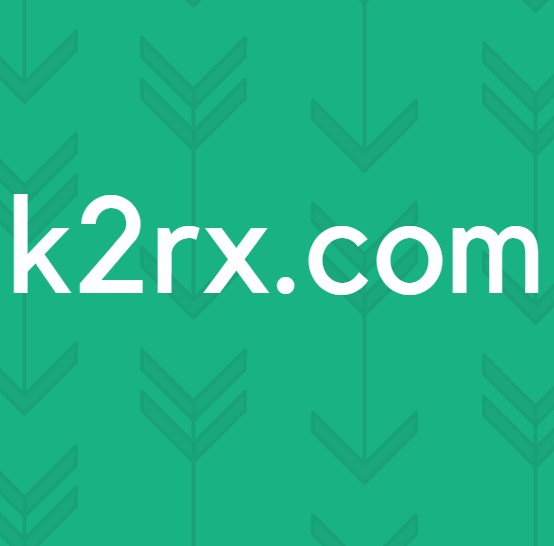Sådan opdateres firmwaren til dit Smart TV (Samsung)
Hvordan kan jeg opdatere mit smarte Samsung TV? Svaret på spørgsmålet er meget simpelt. Bare sørg for at navigere gennem siden, så vil du være fuldt tilfreds i slutningen. Opdatering af dit Samsung TV giver dig mulighed for at opleve nye fantastiske funktioner og spare dig for de problemer, der vises fra firmwaren, der ikke er opdateret.
Derfor er der et stort behov for dig at opdatere softwaren til dit Samsung TV til den nyeste version. Hvorfor skulle du gøre dette? Først og fremmest forbedrer du den samlede ydelse på dit tv. Dernæst vil integrationen med smarte hjemmetalere blive gjort, og det vil give en løsning på de fleste af dine problemer blandt andre gode funktioner.
Opdatering af firmwaren til Samsung Smart TV
Der er flere måder, hvorpå du med succes kan opdatere dit Samsung TV. Disse involverer opdatering via internettet eller via USB. Du kan vælge at opdatere tv'et manuelt og også overveje den automatiske opdatering.
Indstilling af den automatiske opdatering til dit Samsung TV
Faktisk sparer du meget tid, når du udfører processen, ved at indstille den automatiske opdatering. Dette giver dit tv mulighed for automatisk at downloade og installere opdateringer, når de er tilgængelige. Proceduren er meget enkel og bruger ikke meget af din tid, mens du aktiverer funktionen. For at opnå dette skal du følge nedenstående trin:
- Tur dit Samsung TV tændt.
- Brug fjernbetjeningen til at trykke på Menu knappen og gå til Indstillinger på dit tv.
- Vælg Supportmulighed.
- Klik på Software opdatering.
- Vælg Automatisk opdatering og sørg for, at den er tændt.
Bemærk: Dit smart-tv skal være tilsluttet dit hjem Wi-Fi-netværk.
Du kan dog vælge at opdatere systemet manuelt ved at følge den samme proces og derefter klikke på Opdatere nu afsnit.
Manuel opdatering via USB
Desuden kan du også udføre opdateringen via USB. Dette giver dig mulighed for manuelt at opdatere softwaren til din Samsung TV. For at opnå dette skal du overveje, at du har en USB-nøgle, en bærbar computer eller pc samt modelnummeret på dit Samsung TV.
Det er ret nemt at finde modelnummeret på dit tv. Alt du skal gøre er at kontrollere klistermærket bag på dit tv. Du kan også finde det ved at følge nedenstående trin:
- Tænd dit tv.
- Tryk på Menu på fjernbetjeningen.
- Gå til Indstillinger på dit tv.
- Vælg Supportmulighed.
- Klik på Kontakt Samsung og find modelnummeret der.
Når du har alle kravene på plads, kan du nu fortsætte med opdateringsprocessen ved at følge nedenstående trin:
- Gå til Samsungs supportwebsted.
- I Søg i supportfeltet, skriv model nummer på dit tv, og tryk på Enter. Indtast modelnummeret, du fandt i den foregående procedure.
- Vælg Downloads eller Manualer og downloads.
- Klik på Hent for at gemme firmwareopdateringerne på din pc eller bærbare computer. Du kan nu pakke filen ud og gemme den på USB-nøglen uden at ændre filens eller mappens navn.
- Tænd dit tv og isæt USB stikker ind i porten.
- Klik på på dit Samsung TV Support nederst til venstre på skærmen.
- Vælg Software opdatering og klik på Opdatere nu.
- Vælg derefter USB-indstillingen. Derfor får du besked om, at USB'en scannes, og processen kan tage mere end et minut.
Bemærk: Mens opdateringen er i gang, skal du ikke slukke for, at du er dit tv, eller træk USB ud, da dette kan forårsage en firmwarefejl. Hvis dit tv ikke kan finde USB, kan du også prøve at bruge en anden USB-enhed eller ændre portvalget.
Tv'et gennemgår nu opdateringsprocessen, og når det er afsluttet, slukkes dit tv automatisk og tændes igen. Dette vil være en indikation af, at den seneste version af din firmware eller software er blevet opdateret.